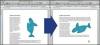Vous pouvez choisir de bloquer ou non les fenêtres contextuelles dans le navigateur Safari d'Apple via son menu Préférences de sécurité. Vous pouvez également bloquer d'autres publicités gênantes via des extensions tierces ou autoriser de manière sélective les publicités de certains sites.
Blocage des fenêtres contextuelles dans Safari
Définissez vos préférences de blocage des fenêtres contextuelles dans le menu Préférences de sécurité de Safari.
Vidéo du jour
Pointe
Alors que les fenêtres pop-up sont souvent utilisées pour des publicités, elles sont également utilisées à des fins légitimes par certains sites. Si vous utilisez généralement un site qui nécessite des fenêtres contextuelles, vous souhaiterez peut-être les activer temporairement lorsque vous visitez ce site.
Étape 1

Clique le Safari menu déroulant, puis cliquez sur Préférences.
Étape 2

Au sein du Préférences menu, cliquez sur le Sécurité languette.
Étape 3

Dans l'onglet Sécurité, décochez Bloquer les fenêtres contextuelles pour que Safari autorise les fenêtres contextuelles. Pour bloquer les pop-ups, cochez la case.
Bloquer d'autres publicités avec les extensions Safari
Vous pouvez installer des extensions pour filtrer d'autres types de publicités via Apple Extensions Safari page.
Bloquer les publicités avec AdBlock
L'extension Safari AdBlock filtre de nombreuses publicités sur Safari. Vous pouvez également choisir d'autoriser de manière sélective les publicités de certains sites si vous aimez regarder leurs publicités ou si vous souhaitez vous assurer que les propriétaires des sites reçoivent le paiement de leurs annonceurs lorsque vous les visitez.
AdBlock est également disponible pour Google Chrome. Selon le site Web d'AdBlock, c'est "l'extension la plus téléchargée pour Google Chrome et Safari".
Étape 1
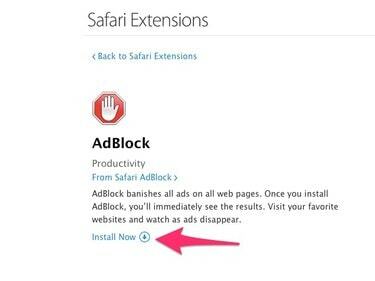
Visite La page d'AdBlock sur la page Safari Extension et cliquez sur Installer maintenant pour ajouter l'extension à Safari.
Étape 2

Safari ouvre le site AdBlock, confirme que l'extension est installée et vous invite à apporter une contribution. Lisez l'offre et décidez si vous souhaitez contribuer et, si oui, combien. Choisissez l'une des options de paiement ou fermez l'onglet.
Étape 3

AdBlock filtre désormais automatiquement les publicités de la plupart des sites que vous visitez. Si vous souhaitez autoriser les publicités d'un site particulier, visitez ce site et cliquez sur l'icône AdBlock dans la barre d'outils Safari pour ouvrir le menu AdBlock.
Étape 4

Dans le menu contextuel, choisissez Ne pas exécuter sur cette page pour autoriser les publicités de cette page Web particulière ou Ne pas exécuter sur les pages de ce domaine pour autoriser les annonces de n'importe quelle page de ce site. Cliquez sur Suspendre AdBlock pour désactiver temporairement AdBlock et autoriser les publicités sur n'importe quel site que vous visitez.
Blocage du contenu Flash avec ClickToFlash
Certains sites Web affichent des publicités vidéo intrusives en utilisant Éclat ou les sites utiliser Flash pour suivre les visiteurs. Vous pouvez utiliser l'extension ClickToFlash Safari pour filtrer ces publicités et autres contenus Flash, tout en restant en mesure de visualiser des vidéos Flash en un clic et d'autoriser le matériel Flash de certains des sites.
Étape 1

Installez l'extension en visitant son Page des extensions de Safari et en cliquant Installer maintenant.
Étape 2

ClickToFlash charge son menu Préférences dans un nouvel onglet de navigateur. Cliquez sur Listes de contrôle pour définir les sites que vous souhaitez activer pour le contenu Flash.
Étape 3

Tapez les adresses de tous les sites Web sur lesquels vous souhaitez autoriser le contenu Flash dans le champ Autoriser Flash sur ces sites case, en tapant une adresse par ligne. Lorsque vous avez terminé de définir vos préférences, fermez l'onglet du navigateur.
Étape 4

Lorsque vous visitez un site Web avec du contenu Flash intégré et que ClickToFlash est activé, le contenu Flash est remplacé par une zone d'espace réservé intitulée Éclat**.** Cliquez sur cette case pour télécharger et lire le contenu.
Pointe
- Vous pouvez bloquer les publicités et tout autre contenu créé dans le JavaScript langage, ou bloquer sélectivement certains JavaScript, en utilisant le Bloqueur de JavaScript Extension Safari. JavaScript est largement utilisé sur le Web pour ajouter de l'interactivité aux sites Web, vous devrez donc peut-être configurer cette extension pour autoriser JavaScript à partir des sites que vous visitez régulièrement.
- Une extension appelée Adlesse vous permet de supprimer les publicités des sites Web et de les remplacer par d'autres contenus que vous pourriez trouver plus intéressants, des actualités locales et de la météo aux tweets et aux publications Facebook de vos amis.